
Lesley Fowler
0
1493
95
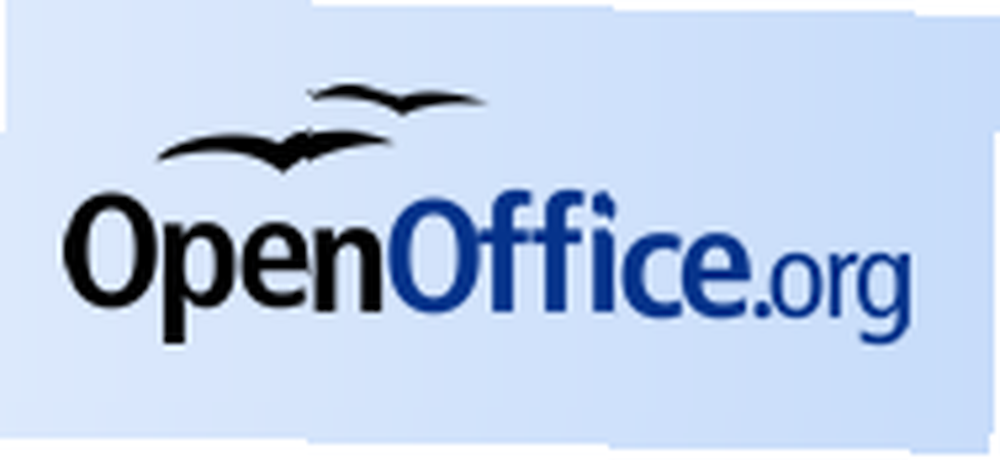 Как и Firefox, OpenOffice также поставляется с расширениями, которые можно использовать для улучшения его функциональности. Здесь мы протестировали все расширения и разобрали те, которые полезны для повседневного использования. Некоторые из них предназначены для общего пользования, а некоторые предназначены только для Writer, Calc или Impress. (Для тех, кто раньше не слышал об OpenOffice, это популярная бесплатная альтернатива Microsoft Office)
Как и Firefox, OpenOffice также поставляется с расширениями, которые можно использовать для улучшения его функциональности. Здесь мы протестировали все расширения и разобрали те, которые полезны для повседневного использования. Некоторые из них предназначены для общего пользования, а некоторые предназначены только для Writer, Calc или Impress. (Для тех, кто раньше не слышал об OpenOffice, это популярная бесплатная альтернатива Microsoft Office)
Прежде чем продолжить чтение, вот несколько вещей, которые вам нужно сделать / знать:
- Очевидно, что для работы расширений требуется OpenOffice. Если вы не установили OpenOffice, скачайте последнюю версию здесь.
Чтобы установить расширение, вам нужно перейти на Сервис -> Менеджер расширений в любом из приложений OpenOffice. Нажмите «Добавить», чтобы установить загруженное расширение.
Давайте перейдем к 9 обязательным расширениям для вашего OpenOffice.
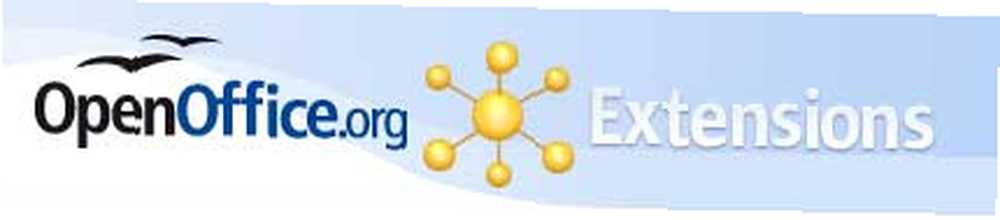
1) Расширение Sun PDF Import
 Обычно OpenOffice позволяет вам экспортировать ваш файл в формат PDF, но не в Импортировать и внести изменения в него. С этим расширением PDF Import вы можете импортировать PDF-файлы и вносить изменения в дату, числа или даже небольшую часть текста..
Обычно OpenOffice позволяет вам экспортировать ваш файл в формат PDF, но не в Импортировать и внести изменения в него. С этим расширением PDF Import вы можете импортировать PDF-файлы и вносить изменения в дату, числа или даже небольшую часть текста..
По умолчанию это расширение импортирует файл PDF в приложение Draw, а не в Writer, даже если оно может содержать полную страницу текста. Вы можете удивиться, почему, но если вы помните, что когда формат PDF создавался впервые, он был разработан, чтобы вообще не разрешать редактирование. Таким образом, импорт в виде текстового документа в Writer может оказаться слишком сложным делом.
При этом захват содержимого как объекта Draw теперь кажется самым простым и логичным. Когда вы импортируете файл PDF в приложение Draw, каждая отдельная строка текста будет рассматриваться как объект рисования, и вы можете редактировать текст и изменять его, как вам нравится..
Sun PDF Import Extension все еще находится в бета-версии и работает только в OpenOffice 3.0.
2) Профессиональный шаблон Pack II - английский
 Имея в своем распоряжении более 120 профессионально разработанных шаблонов документов, трудно не создать высококачественный документ или презентацию..
Имея в своем распоряжении более 120 профессионально разработанных шаблонов документов, трудно не создать высококачественный документ или презентацию..
Это расширение добавляет различные виды шаблонов, начиная от деловой переписки, бюджетов и планов проектов, афиш, мероприятий, счетов, заметок, минут, пресс-релизов до шаблонов личных писем..
Вам никогда не придется тратить время на написание всего документа снова.
После установки шаблоны можно найти в Файл -> Новый ““> Шаблоны и документы.
3) OpenOffice.org2GoogleDoc

Это расширение позволяет вам экспортировать и импортировать документы из Google Docs, Zoho и любого сервера WebDav. Поддерживаемые файлы включают текст OpenDocument (.odt), StarOffice (.sxw), Microsoft Word (.doc), форматированный текст (.rtf), электронную таблицу OpenDocument (.ods), Microsoft Excel (.xls), значение, разделенное запятыми (.csv). ) и Microsoft PowerPoint (.ppt, .pps).
Java 6 требуется для использования этого расширения.
4) Инструменты писателя
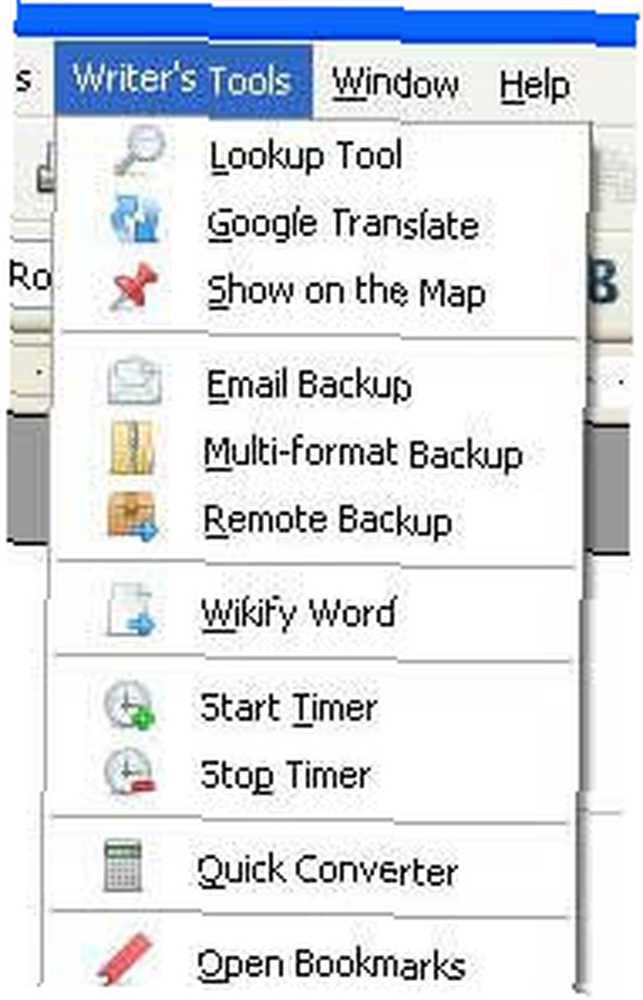 Если вы такой же, как я, который проводит много времени за написанием статей в OpenOffice, то инструменты Writer - это то расширение, которое вам необходимо иметь. Инструменты Writer - это набор утилит, предназначенных для того, чтобы помочь пользователям OpenOffice выполнять широкий спектр задач. Вы можете создавать резервные копии документов, искать и переводить слова и фразы, управлять фрагментами текста и следить за статистикой документа. Некоторые из полезных функций этого расширения включают в себя:
Если вы такой же, как я, который проводит много времени за написанием статей в OpenOffice, то инструменты Writer - это то расширение, которое вам необходимо иметь. Инструменты Writer - это набор утилит, предназначенных для того, чтобы помочь пользователям OpenOffice выполнять широкий спектр задач. Вы можете создавать резервные копии документов, искать и переводить слова и фразы, управлять фрагментами текста и следить за статистикой документа. Некоторые из полезных функций этого расширения включают в себя:
- Поиск слова из нескольких источников, включая кембриджские словари, WordNet и Google Define.
- Сделайте резервную копию вашего текущего документа, отправив электронное письмо на указанный адрес.
- Инструмент Wikify Word связывает выбранное слово или фрагмент текста в текущем документе с документом Writer, который создается на лету
- Быстрый конвертер, который позволяет легко конвертировать метрическую и британскую системы.
- Инструмент Закладки позволяет создавать закладки для часто используемых документов, поэтому вы можете получить к ним доступ всего несколькими щелчками мыши.
- Инструмент «Слово дня» выбирает и отображает случайное слово и его определение из сопровождающей базы данных WriterDB.
и многое другое ...
5) LanguageTool
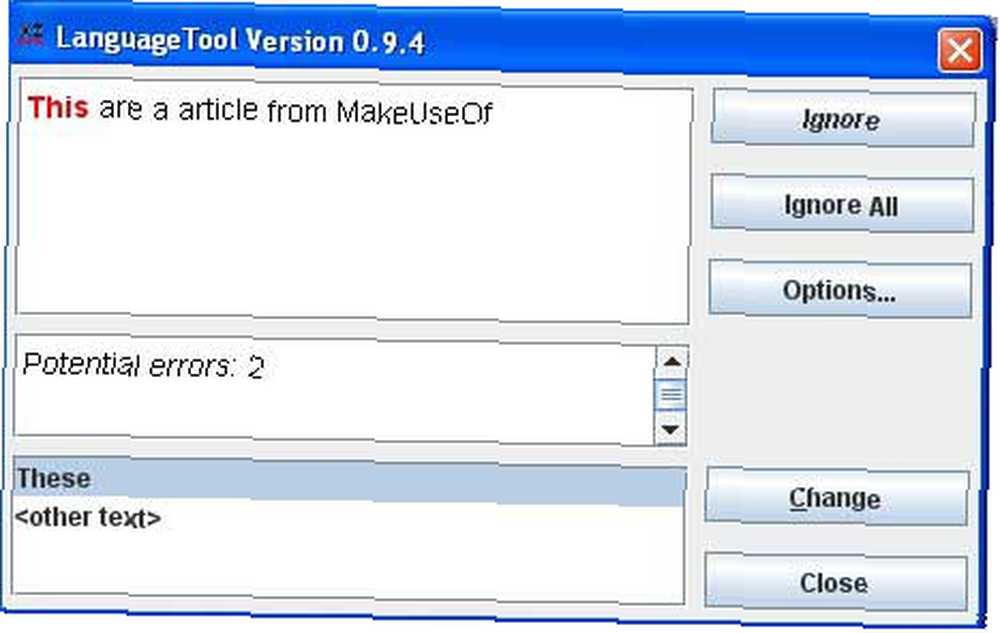
Какая польза, если вы не можете проверить грамматику и другие языковые ошибки в пакете Office? Расширение LanguageTool - это средство проверки языка с открытым исходным кодом для английского, немецкого, польского, голландского и других языков. Он основан на правилах, что означает, что он найдет ошибки, для которых правило определено в его файлах конфигурации XML. Правила для более сложных ошибок могут быть написаны на Java. Вы можете думать о LanguageTool как об инструменте для обнаружения ошибок, которые не может обнаружить простая проверка орфографии, например смешивать там / их, нет / сейчас и т. д. Он также может обнаружить некоторые грамматические ошибки.
Расширение Language Tool не включает проверку орфографии.
6) Лицензирование Creative Commons

Если вы всегда создаете проекты с открытым исходным кодом с лицензией Creative Commons, это расширение вам пригодится. Расширение Creative Commons Licensing предоставляет возможность выбирать и встраивать лицензию Creative Commons в документы Writer, Calc и Impress..
7) Форма данных
В приложении Excel в Microsoft Office есть эта функция - Данные -> Форма - это позволяет вам легко вводить данные. Это расширение выполняет репликацию этой функции в OpenOffice. Расширение Data Form создает форму ввода данных для таблиц в приложении Calc, которую можно использовать для ввода значений.
В Calc создайте таблицу с хотя бы одной строкой и заголовком, например:

Затем щелкните диапазон или любую ячейку вновь созданной таблицы (не на пустых ячейках) и перейдите в «Данные - Форма». Вот и все. Должна появиться форма, позволяющая вставлять другие записи или редактировать-удалять старые.
8) Современный шаблон Impress
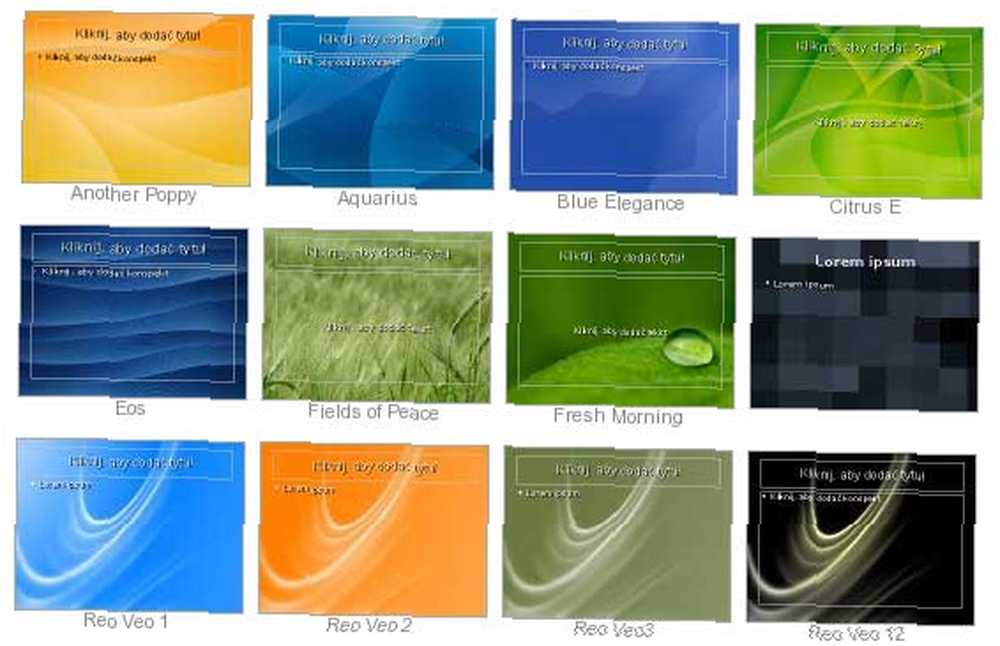
Расширение шаблона Modern Impress устанавливает более 30 красивых шаблонов, которые вы можете использовать для своей презентации. Вся графика в шаблоне основана на искусстве с открытым исходным кодом..
После установки вы можете получить доступ к шаблону на Файл -> Создать -> Шаблоны и документы -> Шаблоны -> Мои шаблоны
9) Консоль Sun Presenter
Для тех, кому необходимо регулярно проводить презентации, не было бы замечательно, если бы во время презентации вы могли просмотреть следующий слайд и прочитать записку, которую вы написали на экране? Это избавит вас от догадок, а также удержит вас от неприятных бумажных заметок, нацарапанных крошечным текстом. Что делает это расширение, так это проецирует разные виды на разные мониторы и позволяет вам видеть ваш предстоящий слайд и заметку, в то время как аудитория видит только текущий слайд и эффект слайда..
Есть три вида, которые вы можете настроить в Консоли Presenter. В первом представлении отображается текущий слайд, который может прочесть ваша аудитория, а во втором - заметки докладчика крупным, четким и масштабируемым шрифтом, а также текущий и предстоящий слайд. Третий вид - это вид сортировщика слайдов с миниатюрами слайдов. В приложении Impress перейдите на Слайд-шоу -> Настройки слайд-шоу и вы можете решить, какой вид должен проецироваться на каждый монитор.
Используете ли вы расширения для вашего OpenOffice? Если так, какой из них ваш любимый?











